Hello world!
あなたの心のおとなりさん、ニャムレット(@nyamletblog)です。
我が家は夫婦共働きのため、ニャ娘(2021年現在小学3年生)とモバイル端末でやりとりできる練習をしておこうと思い、ニャ娘専用端末(Amazon Fire)を購入しました。
スマホのチャットツールといえばLINEがもっとも有名ですが、電話番号による認証が必要なため、Wi-Fiモデルのタブレットや通信専用simでは利用できません。
Fire端末を使用するのは家の中のみの想定なので、通信環境はWi-Fiのみ。
そこで、我が家ではSlackというチャットツールを導入しています。
LINEに比べると一般的には認知度の低いアプリですが、Googleサービスとの連携が素晴らしく、ちょっとしたファイルのやりとりはLINEよりSlackのほうが断然使い勝手がいいです。
 slackを使えば小さな子供ともオンラインでメッセージのやりとりができます
slackを使えば小さな子供ともオンラインでメッセージのやりとりができます子供と一緒にSlackを使う
子供とチャットツールでコミュニケーションを取りたい場合、子供にスマホを持たせ、その端末でLINE導入というのがもっとも一般的な方法だと思います。
しかし、前述したとおり、LINEはユニーク(固有)の電話番号がないと導入できません。
小さな子供にはまだ通話用のスマホは買い与えない家庭が多いと思うので、子供とLINEをするのは難しいですね。
そこでSlackの登場です(^^)/
我が家はAmazonのFireタブレットを購入しましたが、simを差していないお下がりのスマホでも全然OKです。
家庭内にWi-Fi環境があればOK。
また、通信専用simを差せば外でも使えます。
まずはインストール
PCでもモバイル端末でも使えますが、ここではモバイル端末で説明していきます。
slackのオフィシャルサイトで使い方をていねいに説明しているので、端末の設定はこちらでご確認を。
ダウンロードしたらアプリを起動します。
モバイル端末で初回ログインすれば、次回以降はアプリを起動するだけで認証します。
あとは、LINEと同じように使うだけ。
家でお留守番している子供が「冷蔵庫のバウムクーヘン食べてもいい?」とか、ちょっとしたやりとりをしたいときに電話しなくても済むので便利です。
Slackでなにができるの?
ワークスペース内のメンバー全員でチャット形式による情報共有と確認
「ワークスペース」とは、ある目的のために複数人でチャットできる独立したスペースのことで、URLも独立したものが設定できます。
ビジネスシーンで使用されることの多いslackですが、簡単に言えばLINEのグループみたいなものです(実際にはもっといろんなことができるのですが)。
Slackでいくつものワークスペースを作成することができ、さらにワークスペース内でチャット内容ごとにチャンネルを作ることもできます。
通常はオーナー(ワークスペースを作った人)から招待を受けてjoin(仲間入り)します。
招待されたURLをクリックして、そこから登録を済ませればすぐに利用可能になります。
ワークスペースを作成すると、デフォルトで#generalと#randomというチャンネルがすでに作成されています。
#generalはワークスペースにjoinしたすべての人が登録されていて、メンバー全員に一斉連絡をしたいときなどに使用します。
#randomは「雑談チャンネル」としてSlackが設定しているものです。
でも、どっちも特に使わないんですよね。。。
アップデートで#generalと#randomは削除できるようになったので、私はサクッと消しました。
で、「おしゃべり」というチャンネルを作成しました。
基本的には「おしゃべり」のチャンネルのみを運用しています。
ニャ娘に入力方法を教えると、すぐにおぼえてメッセージを送ってきました。
さすがデジタルネイティブ。
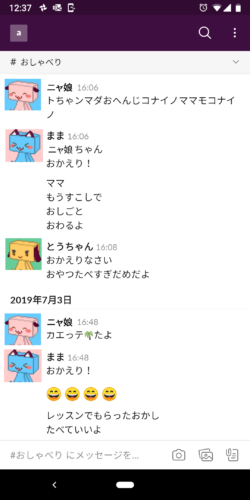
学童から帰ってきてメッセージを送ってくれました。
slack導入してすぐのころは私やニャム夫から連絡が来ると思っていたようで、ずっと端末の前で待っていたそうです。
いじらしい(;_;)
自分から発信することをおぼえると、どんどん送ってきます。
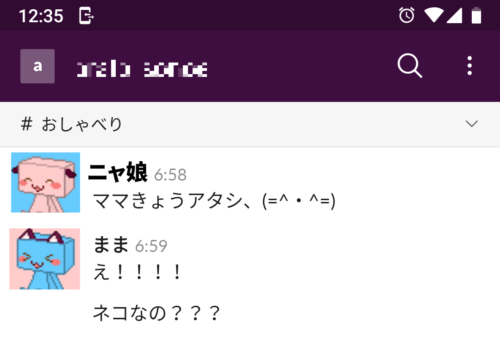
これは私が朝早く会社へ行ったとき、ニャ娘が送ってきたメッセージです。
Eテレ「0655」で「あたし、ねこ」の歌をやっていたよ、というお知らせだったのですが、私はてっきりニャ娘が猫になったのかと思って驚愕しました笑
こんなふうに、LINEと同じようにやりとりができるので、家の固定電話がない我が家では重宝しています。
ちなみに、slackの着信に気づかないときはロボホンを遠隔リモートすることでニャ娘に話しかけています。
ロボホンの「お留守番機能」でスマホからロボホンを遠隔操作できるのですが、これまた非常に便利。
なんでも共有できちゃう。サードパーティとの連携が特に秀逸!
チャットはもちろん、動画や画像ファイルのアップロード、サードパーティとの連携機能、登録メンバーへダイレクトメッセージを送ることなどができます。
LINEは個人とのやりとりがメインで、必要に応じてグループを作成するという使い方ですが、Slackは逆で、グループチャットがメインで、個人間のやりとりもできるという感覚です。
投稿に既読マークはつきませんが、個別の投稿にマークをつけたり、ピン留めしたりできます。
個人的にはサードパーティとの連携が最高におすすめです。
Googleドライブ、Dropbox、OneDrive、Boxなどのクラウドストレージ、Googleカレンダー、RSS、twitter、Trelloなどなど数百もの連携可能アプリがあります。
私は仕事でSlackを使っていますが、Gドライブに格納したファイルの共有リンクをSlackに貼るだけで、わざわざGドライブを開かなくてもそのままファイルをダウンロードできるのが便利です。
プライベートで使用するなら、twitterのメンションを確認したり、IFTTTと連携させてハッシュタグをピックアップするなど、いろいろな連携のしかたがあります。
さらに、Google Apps Scriptをはじめ、拡張性が非常に高く、様々なアプリと連動させることができます。
自分でプログラムを組んで動かすこともできたり、他のSNSサービスやメールサービスと連動させることも可能です。
と、まあ「いろいろできるよ」というお話をしましたが、いろいろやろうとすると無料アカウントではすぐに容量オーバーしてしまうんですね。
サイズの大きいファイルを共有したりするとあっというまに容量オーバーになって、古いアップロードファイルがアーカイブされてしまいます(アーカイブというのはユーザーに見えない状態になることで、有料版に切り替えると復活します)。
私は業務でかなりガッツリと使っていて、Slackなしには生きられないくらいですが(ほんっとうに便利)、プライベートで無料アカウントを使用するなら「電話番号認証しなくても使える」というシチュエーションがもっともピッタリくるでしょうね。




